Как найти установленную вами версию WordPress?
Опубликовано: 2017-07-03Иногда вам нужно найти версию WordPress, которую вы установили на сайте. Знание того, какая версия WordPress у вас установлена, имеет решающее значение для обеспечения актуальности вашего веб-сайта до последних выпусков версий.
Если у вас установлена более старая версия WordPress, вам следует обновляться, поскольку каждое обновление содержит исправления безопасности и новые функции. В этом посте я покажу вам различные методы, с помощью которых вы можете найти свою версию WordPress.
Почему версия WordPress имеет значение?
- Безопасность. Одна из основных причин, по которой продукты, инструменты и программное обеспечение получают обновления, - это предотвращение утечек безопасности. Постоянно обнаруживаются новые угрозы.
- Глюки - еще одна причина - исправление ошибок и проблем.
- Новые функции - добавление новых функций - важная часть новейших версий. Например, у WordPress версии 2 нет адаптивной поддержки. Каждое крупное обновление часто сопровождается значительными улучшениями, которые делают создание веб-сайта проще, безопаснее и эффективнее.
- Несовместимость - некоторые плагины могут быть несовместимы с вашей текущей версией WordPress. Это часто случается, особенно когда вы пытаетесь использовать инструменты, которым больше двух лет.
Вы можете увидеть последнюю версию WordPress, посетив веб-сайт WordPress.org. Используйте раздел загрузки, если вы не можете обновить свой сайт с панели управления сайта.
Как найти установленную вами версию WordPress?
Есть несколько способов найти версию WordPress, которая у вас есть на вашем сайте.
№1. Проверить версию в админке
Войдите в админку вашего сайта WordPress. На странице панели управления прокрутите вниз до самого низа. Вы увидите текст « Спасибо за создание с WordPress » . Рядом с ним (справа) вы увидите номер версии WordPress.
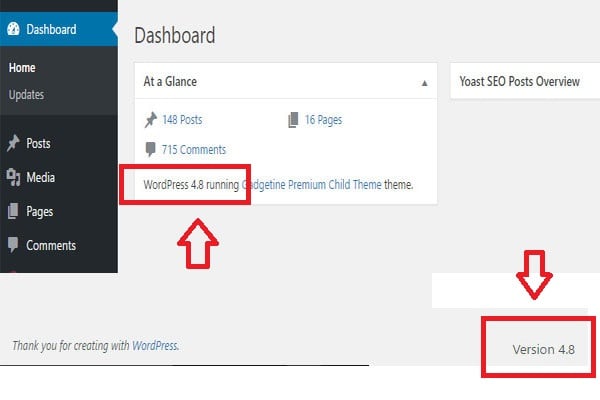
На той же странице приборной панели, вы также можете найти свой WordPress номер версии в На Glance администратора виджета.
№2. Текущая версия в разделе обновлений панели инструментов
На панели управления администратора перейдите в Панель управления> Обновления . Вы должны увидеть версию, которую вы используете, в списке вверху страницы.
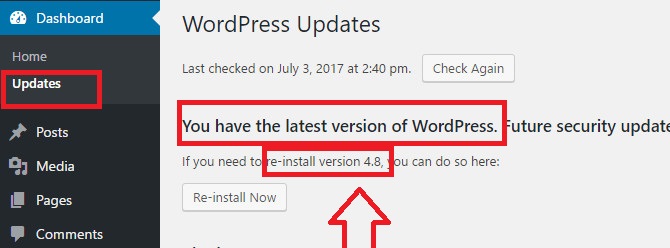
На странице обновлений вы можете узнать, в курсе ли вы.
№3. Глядя на нижний колонтитул
Взгляните на нижний колонтитул любой страницы на панели инструментов WordPress. Вы должны увидеть версию WordPress, которую используете справа. Номер версии, вероятно, не будет отображаться на панели инструментов сайтов в многосайтовой сети, и он не отображается на мобильных устройствах или в окнах браузера меньшего размера.

№4. Найдите версию WordPress, ища тег генератора
В некоторых случаях вы не сможете увидеть информацию о версии в админке WordPress. Возможно, у вас нет прав администратора или вы пытаетесь узнать версию WordPress сайта, которым вы не владеете или не контролируете.
Обратите внимание, что приведенные ниже методы могут работать не на всех веб-сайтах. Если владелец сайта реализовал функции безопасности, чтобы скрыть эту информацию, вы не сможете ее увидеть. Посетите веб-сайт в окне браузера. Щелкните правой кнопкой мыши любую пустую область на экране и выберите « Просмотр исходного кода страницы» в меню браузера.
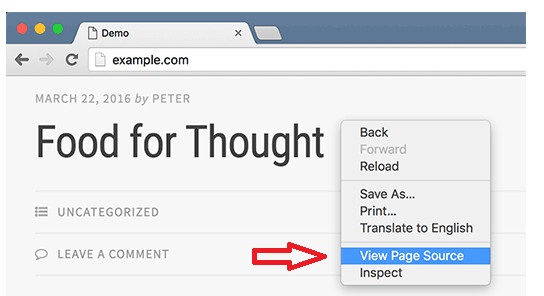
Это загрузит исходный код сайта в окно браузера. Нажмите CTRL + F и найдите «генератор».
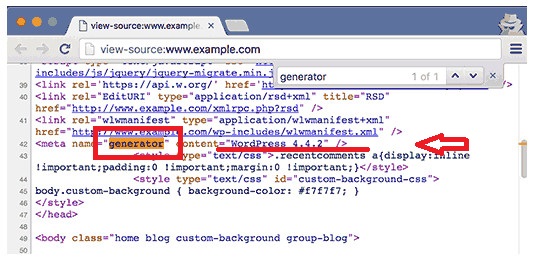
Если это сайт WordPress, и если владелец сайта не отключил информацию о версии, вы сможете увидеть такой тег:
<meta name="generator" content="WordPress 4.4.2" />
Этот метатег используется WordPress, чтобы показать, что сайт создан с помощью WordPress. Многие владельцы сайтов удаляют номер версии WordPress, поэтому этот тег может не отображаться на некоторых сайтах WordPress.
№5. Просмотр файла Readme
Каждая установка WordPress добавляет файл readme.html в корневую папку веб-сайта. Если владелец сайта не отключил доступ к этому файлу, вы можете получить к нему доступ, добавив readme.html в конце URL-адреса сайта. Файл readme покажет вам версию WordPress вверху.
№6. Просмотр экрана входа в систему
Экран входа в систему WordPress также содержит информацию в исходном коде, которая раскрывает версию веб-сайта WordPress. Однако этот метод будет работать только в том случае, если владелец сайта WordPress не отключил доступ к странице входа или в область администрирования через .htaccess.
Просто добавьте wp-login.php в URL-адрес сайта WordPress. Пример: когда страница загружается, щелкните правой кнопкой мыши любую пустую область на экране. Выберите « Просмотр исходного кода страницы» в меню браузера. Это откроет исходный код экрана входа в систему. Нажмите CTRL + F и найдите «ver =».
№7. Просмотр файла Version.php
Если интерфейс администрирования недоступен или вы не можете войти в систему, вы все равно можете определить версию WordPress, проверив файл version.php.
Для этого перейдите в каталог wp-includes в каталоге, в который вы установили WordPress. Сделать это можно несколькими способами:
- Из командной строки с помощью SSH.
- Из cPanel с помощью файлового менеджера (cPanel vs vDeck).
- Из FTP-клиента.
В каталоге wp-includes откройте файл version.php в текстовом редакторе или программе просмотра. Найдите переменную $ wp_version . Значение этой переменной содержит текущую версию WordPress.
Найти сводку версии WordPress
Знание версии WordPress может помочь вам определить стратегии для протоколов безопасности, обновлений, плагинов и т. Д. Также существует множество плагинов, которые отображают версию WordPress и другие данные из его настроек.
Если вы хотите, чтобы на вашем сайте не отображалась публично ваша версия WordPress, попробуйте использовать такой плагин, как All In One WP Security. Существует также множество плагинов безопасности, которые могут скрыть используемую вами версию, например MalCare (см. Обзор MalCare), Hide My WP или iThemes Security (проверьте обзор безопасности iThemes).
Надеюсь, что вышеупомянутые методы помогли вам найти версию вашего сайта для WordPress. Если у вас есть другой метод, дайте мне знать в комментариях ниже.
